Top 5 des Extracteurs de sauvegarde iTunes en 2016
• Enregistré à: iTunes données • Solutions éprouvées
Lorsque vous utilisez un appareil Apple, vous trouverez que le contenu est synchronisé automatiquement chaque fois que vous le connectez à votre PC. Vous trouverez une sauvegarde de vos fichiers sur votre iTunes. Parfois, vous pouvez constater le besoin d’extraire votre sauvegarde iTunes afin que vous pouvez restaurer la même chose sur votre appareil.
Si vous êtes à la recherche des extracteurs de sauvegarde iTunes par lesquels vous pouvez extraire votre sauvegarde de votre iTunes, nous allons énumérer les plus importants extracteurs de sauvegarde iTunes et les étapes détaillées ici. Ici, dans cet article, nous allons introduire Top 5 des extracteurs de sauvegarde iTunes en 2016..
- Partie 1. Extracteur de sauvegarde iTunes: Dr.Fone - Récupération de Données iPhone
- Partie 2. Extracteur de sauvegarde iTunes: iSkysoft Free iPhone Data Recovery
- Partie 3. Extracteur de sauvegarde iTunes: AnyTrans
- Partie 4. Extracteur de sauvegarde iTunes: PhoneRescue
- Partie 5. Extracteur de sauvegarde iTunes: iPhone Backup Extractor
Partie 1. Extracteur de sauvegarde iTunes: Dr.Fone - Récupération de Données iPhone
Dr.Fone - Récupération de Données iPhone est de loin le meilleur extracteur de sauvegarde iTunes que vous pouvez utiliser pour extraire votre sauvegarde d'iTunes. Il est livré avec beaucoup de caractéristiques impressionnantes, dont certaines sont comme suit.

Dr.Fone - Récupération de Données iPhone
1er Extracteur de Sauvegarde iTunes du monde.
- Récupérez des photos, des vidéos, des contacts, des messages, des notes, des journaux des appels, et plus.
- Compatible avec les derniers appareils iOS.
- Prévisualisez et récupérez sélectivement ce que vous voulez de l'iPhone, iTunes et la sauvegarde iCloud.
- Exportez et imprimez ce que vous voulez de la sauvegarde iTunes sur votre ordinateur.
Étapes pour extraire les fichiers de sauvegarde d'iTunes
Afin d'extraire les fichiers de sauvegarde, voici les principales étapes que vous devrez suivre.
- Téléchargez et installez Dr.Fone - Récupération de Données iPhone sur votre ordinateur.
- Démarrez le programme et connectez votre appareil Apple à Dr.Fone.
- Cliquez sur l'option "Récupérer du fichier de sauvegarde d'iTunes".

- Vérifiez le fichier de sauvegarde que vous voulez restaurer.
- Prévisualisez les fichiers et choisissez ceux que vous souhaitez récupérer.
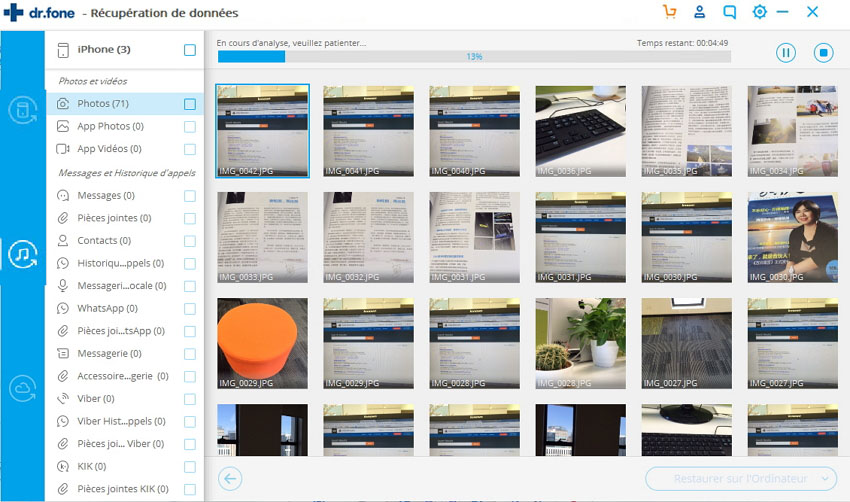
- Cliquez sur le bouton "Récupérer" et entrez les voies où vous voulez enregistrer le contenu.
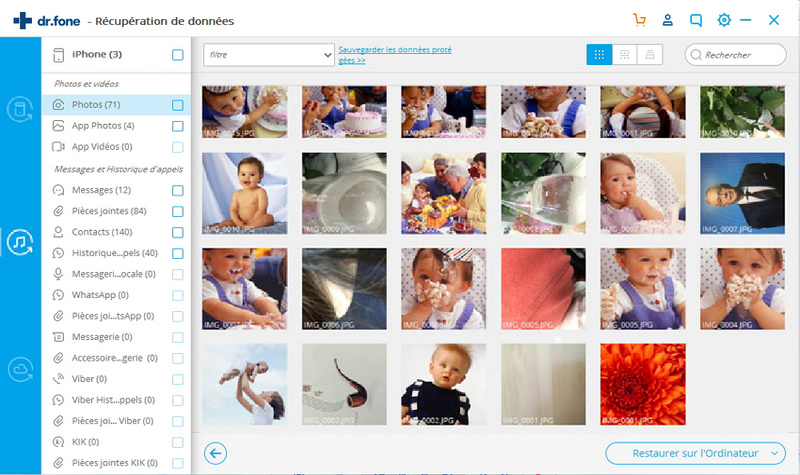
Ce sont les étapes simples et faciles à suivre qui vous aideront à extraire les fichiers de données et récupérer vos données perdues. Sans aucun doute, si vous voulez de dépenser de l'argent pour obtenir un logiciel robuste, ce sera le meilleur choix que la version payante est emballée avec les meilleures caractéristiques qui vous pouvez demander.
Partie 2. Extracteur de sauvegarde iTunes: iSkysoft Free iPhone Data Recovery
C'est un outil qui est emballé avec beaucoup de bonnes caractéristiques. Cette application scanne votre appareil Apple, et il peut aussi vous donner les détails de vos fichiers de sauvegarde iTunes qui peuvent être utiles dans la restauration des données perdues aussi. La version gratuite est très limité car il peut permettre d'extraire seulement quelques fichiers. Afin de tirer le meilleur parti de cet outil, il devient impératif d'opter pour la version payante.
Étapes pour extraire les fichiers de sauvegarde iTunes par iSkysoft
- Connectez votre appareil Apple à votre PC.
- Démarrez iSkysoft iPhone Data Recovery.
- Choisissez l'option "Récupérer de la sauvegarde iTunes".
- Le programme va analyser et détecter tous les fichiers de sauvegarde qui sont présents sur votre PC.
- Vous obtiendrez une liste de tous les fichiers de sauvegarde.
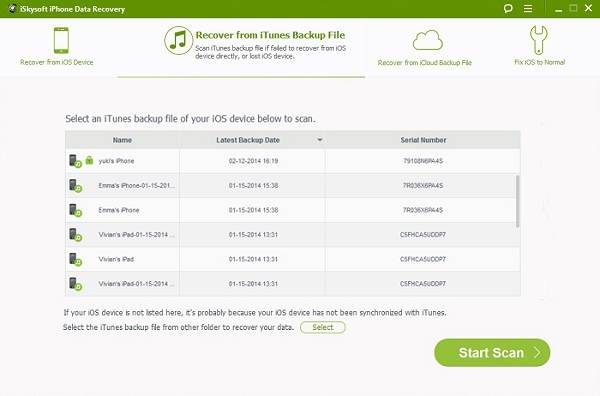
- Sélectionnez la sauvegarde que vous voulez extraire.
- Cliquez sur "Démarrer Scan".
- Vous trouverez une liste des fichiers de données qui font partie de la sauvegarde.
- Choisissez les fichiers que vous souhaitez restaurer et cliquez sur "Récupérer".
Voici les étapes simples à suivre pour extraire la sauvegarde de votre iTunes.
Partie 3. Extracteur de sauvegarde iTunes: AnyTrans
Il s'agit d'un autre outil qui peut être utilisé pour extraire les fichiers de votre sauvegarde d'iTunes. Il prend en charge la sauvegarde d’iOS pour iPhone, iPad et même iPod Touch aussi bien. Il vous permet de numériser et de parcourir le contenu de votre appareil Apple, et il supporte une grande variété de formats différents également. Une fois de plus, l'essai gratuit offre des fonctionnalités très limitées et ne répondra pas à votre besoin. Afin de débloquer plus de fonctionnalités, vous devrez opter pour la version payante, et il existe de meilleurs choix pour des modèles payés.
Étapes pour extraire les fichiers de la sauvegarde iTunes
- Démarrez le logiciel AnyTrans sur votre PC.
- Connectez votre appareil Apple au PC.
- Une fois que l’appareil est reconnu par le logiciel, maintenant appuyez sur "Sauvegardes".
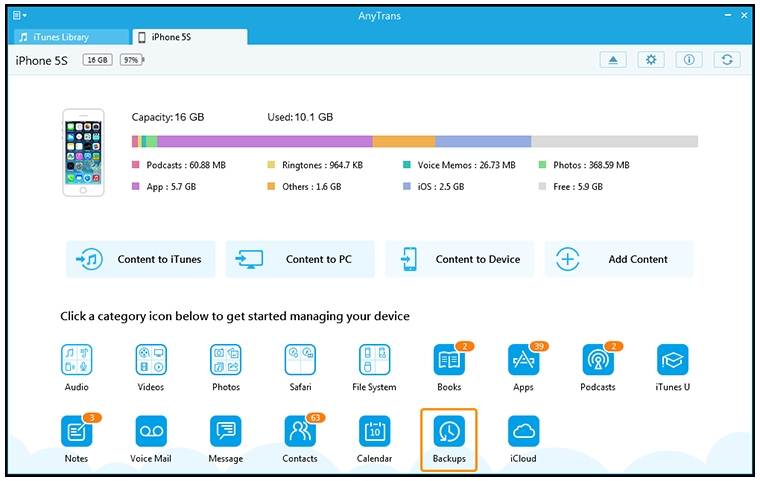
- Vous trouverez une liste des différentes sauvegardes qui étaient présents sur votre iTunes.
- Choisissez la sauvegarde à restaurer.
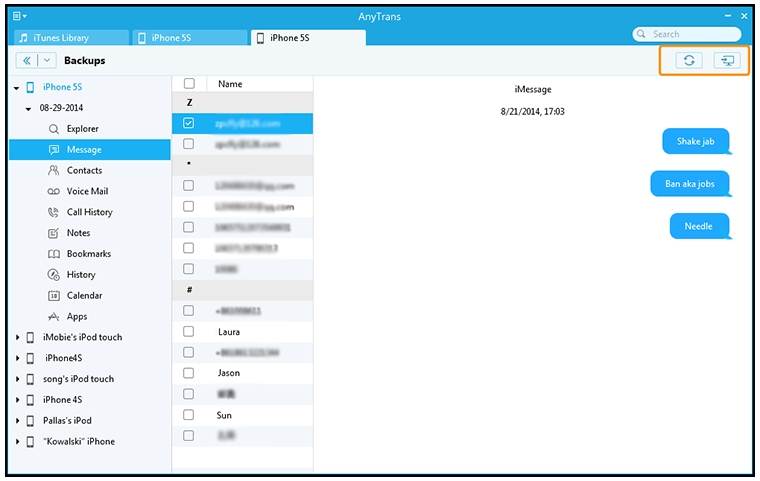
- Cliquez sur les éléments que vous souhaitez restaurer comme les messages, contacts et des autres.
- Restaurez les éléments que vous voulez.
Voici les étapes simples qui vous permettront d'extraire les fichiers de sauvegarde.
Partie 4. Extracteur de sauvegarde iTunes: PhoneRescue
PhoneRescue est l'un des meilleurs extracteurs de sauvegarde aujourd'hui disponibles pour les utilisateurs d'iOS. Disponible sur Windows et Mac, il vous donne une flexibilité d'extraire plus de 20 types différents de fichiers de votre appareil iOS. Il permet de que vous récupérer des données comme les journaux d'appels, messages, photos, vidéos, galerie, données des applications, etc.
- Il vous permet d'extraire les sauvegardes de différentes iCloud même si elles sont cryptées.
- Plusieurs formats sont supportés pour sauver les fichiers de sauvegarde iOS exportés.
- Il est disponible sur Windows et Mac et vous permet d'exporter les données directement à partir de votre appareil.
- Il permet de récupérer les données de 3 manières différentes, sûres et sécurisées.

Partie 5. Extracteur de sauvegarde iTunes: iPhone Backup Extractor
C'est un très bon logiciel pour obtenir les informations de sauvegarde et extraire les données perdues pour tous les dispositifs iOS. Il a également la double plate-forme sur Windows et Mac. Il a un support de sauvegarde chiffré qui requiert le mot de passe pour une meilleure sécurité.
- Il a la double plate-forme sur Windows et Mac.
- Il a le mode protégé de mot de passe crypté spécial pour une meilleure sécurité.
- Il permet d'extraire les données des sauvegardes des appareils iOS et iCloud.
- Il a une interface conviviale.
Liens:Téléchargez-le ici

Comparaison des trois programmes
| Extracteur de sauvegarde iTunes | OS supportés | Taux de réussite | Avantages | Facilité d'utilisation |
| Dr.Fone - Récupération de Données iPhone |
Windows Mac |
Très populaire Moyenne de note 4.5/5 |
En plus de la récupération de données, il aide également à fixer vos problèmes de système iOS, sauvegarde et restauration WhatsApp et votre appareil aussi. | Très facile à utiliser et conviviale. |
| iSkysoft Free iPhone Data Recovery |
Windows Mac |
De plus en plus populaire Moyenne de note 4/5 |
La version gratuite peut récupérer quelques éléments. | Facile à utiliser avec plusieurs options de récupération. |
| AnyTrans |
Windows Mac |
De plus en plus populaire Moyenne de note 3.5/5 |
Essai gratuit avec des fonctions limitées. | Très facile à utiliser. |
| PhoneRescue |
Windows Mac |
De plus en plus populaire Moyenne de note 4/5 |
Il permet aussi de récupérer le histoire de Skype de la sauvegarde iTunes. | Facile à utiliser. |
| iPhone Backup Extractor |
Windows Mac |
Populaire Moyenne de note 3.5/5 |
Extraire plus des données à partir d'une sauvegarde iTunes. | Très facile à utiliser. |
Contenu de Sauvegarde & Restauration iTunes
- iTunes
- Visionneur de Sauvegarde iTunes
- Extracteur de Sauvegarde iTunes Gratuit
- Extracteur de Sauvegarde iTunes
- Voir la Sauvegarde iTunes
- Récupérer les Données iPhone
- Restaurer les Photos d’une Sauvegarde iTunes
- Restaurer iPhone sans iTunes
- Restaurer à partir de Sauvegarde iTunes
- Supprimer des Documents iPad







Blandine Moreau
staff Editor